一般操作Windows7系统是一个使用了很久的系统,目前已经停止了更新,但是还是有不少用户已经习惯使用Windows7系统了,但在使用过程中难免会遇到一些问题,这不近日就有win7旗舰版系统用户来反应,在使用电脑时遇到突然连不上网了,对于这个问题该如何解决呢?其实可以在确认不是硬件和运营商的问题之后通过设置查看问题,对此下面就来介绍一下电脑连不上网的解决方法吧。
第一种方法:
1、首先,检查网线、路由器等线路是否插好;
2、咨询运营商是否是运营商网络出现问题。
第二种方法:确认不是上述问题之后
1、首先,在电脑桌面上右键点击右下角网络,选择打开网络和共享中心;
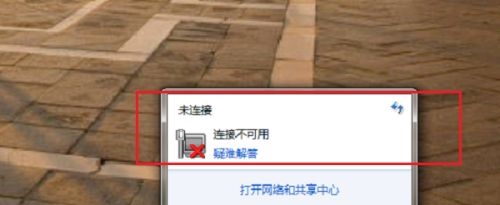
2、然后,点击左边的更改适配器设置;
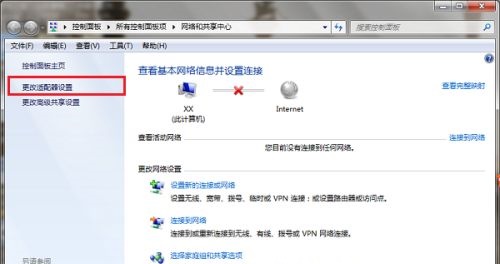
3、在查看网络有没有被禁用,如果被禁用了,在右键点击选择启用;
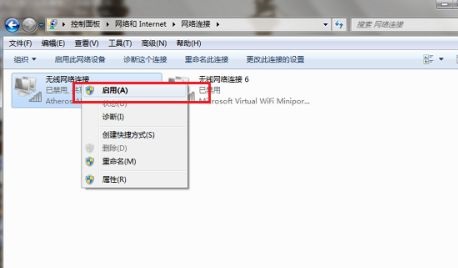
4、点击启用下面的属性,点击Internet协议版本4(TCP/IPv4),在点击下方的属性;
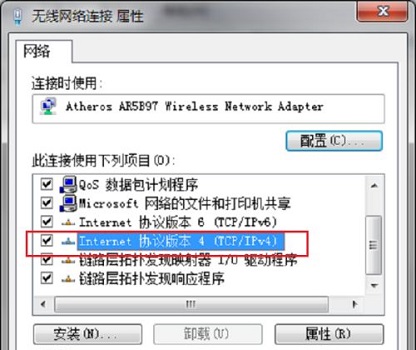
5、安装图示方法进行设置,最后再点击确定即可。
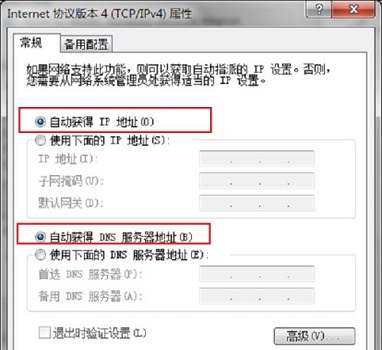
第三种方法:
可能是缺少网卡驱动,或者网卡驱动不匹配,下载一个驱动管理软件检测修复即可。
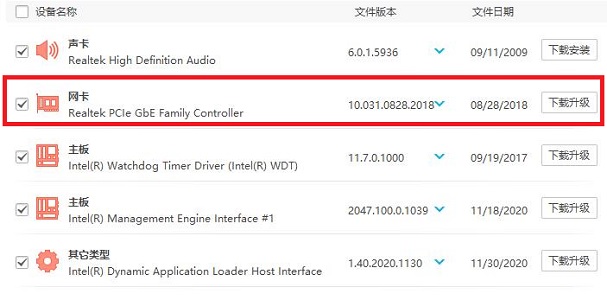
第四种方法:
如果以上方法使用之后还是连不上网,那可能是系统出现了错误,就需要重装系统;
这是一款最受好评的win7旗舰版系统,集成了非常多常用的硬件驱动,能够有效避免因驱动产生的连不上网问题;
该系统还在原版系统基础上增加了更多的实用功能,并简化了安装步骤,提供给用户最大的便利。
1、首先,下载完成之后,打开文件路径,右键选择装载该文件;
2、然后,在双击运行一键安装系统程序;
3、等待系统安装完成,最后再重启电脑即可使用新系统了,如果还是连不上网,可以使用第二种方法再设置一次即可。
以上就是有关于电脑连不上网的解决方法就介绍到这了,如果以后用户也遇到这样的问题,不妨按照教程去解决操作吧,希望这个教程对大家有所帮助。
win7旗舰版系统电脑连不上网的解决方法
您可能感兴趣的文章
电脑如何自定义警报的声音如何操作 如何设置电
热度
℃
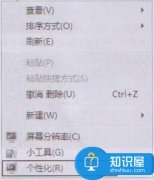
玩游戏用win10家庭版和专业版有区别吗
热度
℃

怎么取消电脑开机密码
热度
℃
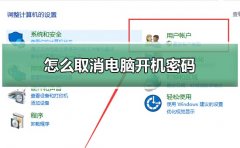
win10玩游戏频繁死机解决方法
热度
℃
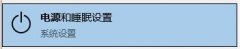
win10设置闹钟提醒的方法
热度
℃
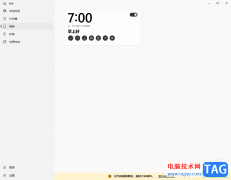
win10多任务分屏怎么用
热度
℃

win10下载iso后exe的作用是什么
热度
℃

平板专用win10系统在哪下载
热度
℃

win10系统玩DNF卡顿现象
热度
℃
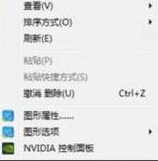
win11搜索不到打印机解决教程
热度
℃
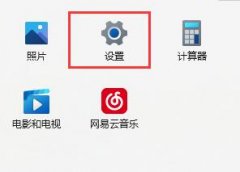
win10锁屏壁纸自动换设置教程
热度
℃

win10更新失败无法开机解决方法
热度
℃
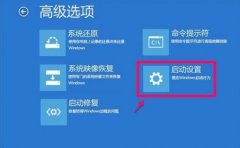
win11可以家长控制吗详情
热度
℃

Windows10系统Outlook 2010无法发送邮件的解决方法
热度
℃
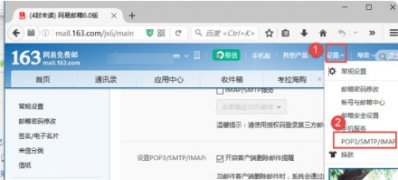
Win10系统文件夹图标更改后恢复默认样式的方法
热度
℃

详解win11安装不了怎么回事
热度
℃
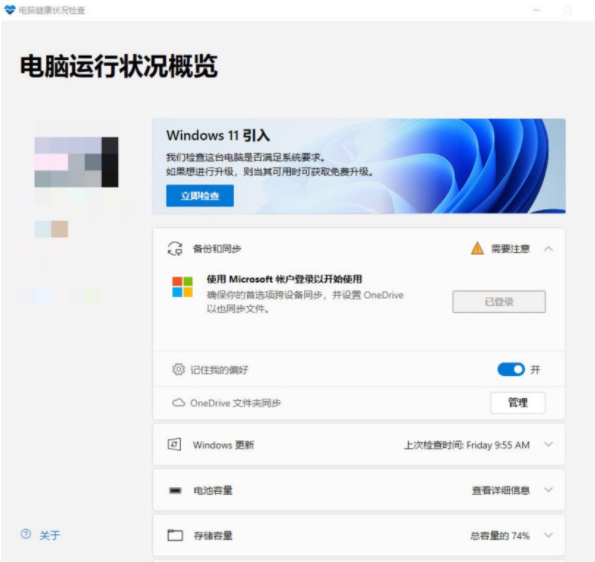
win10电池电量弹出界面是什么
热度
℃

win10玩英雄连2闪退解决方法
热度
℃
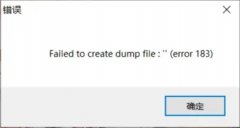
Win10系统把任务栏的搜索框去掉的方法
热度
℃
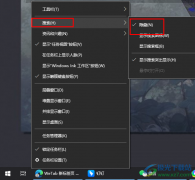
爱惜眼睛从Win7背景保护色设置开始
热度
℃
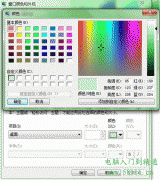
分享至微信,请使用浏览器下方的分享功能
win7旗舰版系统电脑连不上网的解决方法
一般操作Windows7系统是一个使用了很久的系统,目前已经停止了更新,但是还是有不少用户已经习惯使用Windows7系统了
长按识别二维码 进入电脑技术网查看详情
请长按保存图片
